- Начало работы
- Учетная запись
- Оплата услуг
- Приложение «Мониторинг»
- Приложение «Контроль»
- Приложение «Отчеты»
- Приложение «Управление устройствами»
- Приложение «Задания»
- Приложение «Автопарк»
- Наблюдение с мобильных устройств
- Плагины
- SMS-команды
- Оборудование и установка
Для формирования нового отчета нажмите кнопку «Создать отчет»:
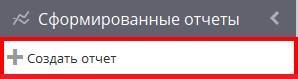
У Вас появится список с доступными для создания отчетами:
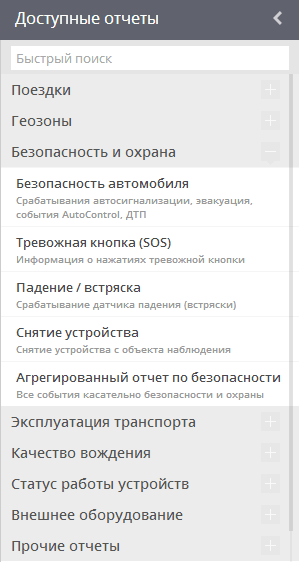
Все типы отчетов в списке для удобства сгруппированы по тематикам, список можно прокрутить вниз используя колесо мыши. При необходимости группы отчетов можно сворачивать и разворачивать с помощью специальных кнопок ![]() и
и ![]() .
.
Нужный тип отчета можно найти при помощи быстрого поиска. Для этого достаточно начать вводить название отчета:
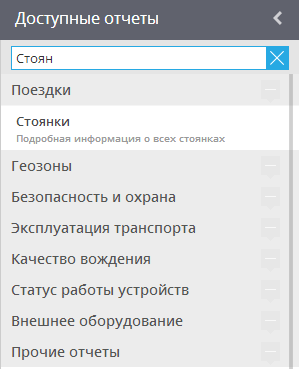
Для создания нового отчета нужно выполнить следующие действия:

1. Выберите интересующий тип отчета.
2. В столбце «Устройства» выберите устройства, по которым нужно сформировать отчет.
В некоторых случаях (например, при создании отчета по измерительным датчикам) для устройств с подключенными датчиками и кнопками можно выбрать определенный датчик, по которому требуется сформировать отчет:
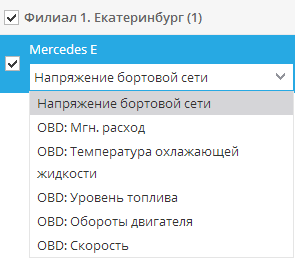
3. Задайте временной интервал.
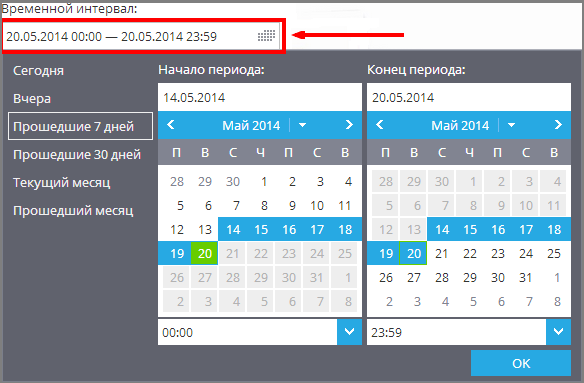
Вы можете внести корректировки к заданному интервалу, например, исключить какие-либо дни недели из отчета и определить точный диапазон времени:
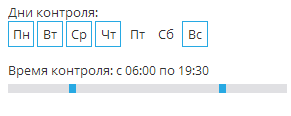
В данном случае получим отчет с 14 мая 2014 года по 20 мая 2014 года за каждый день с 6:00 по 19:30 за исключением пятницы и субботы.
4. Выберите гео-кодер — систему, с помощью которой выполняется преобразование координат в фактический адрес.
5. Укажите дополнительные параметры отчета.
Дополнительные параметры могут варьироваться в зависимости от типа отчета.
6. Нажмите «Сформировать отчет» и дождитесь окончания процесса:
![]()
Время создания отчета зависит от выбранного интервала времени и количества устройств.
Для того чтобы просмотреть созданный отчет выберите его в списке. Так же Вы можете изменять параметры уже созданного отчета. Для этого необходимо нажать соответствующую кнопку на нужном отчете:
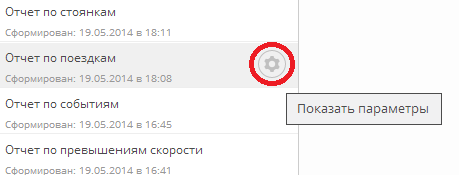
При просмотре отчета доступна панель управления, в правом нижнем углу окна:
![]()
С помощью данной панели Вы можете:
загрузить сформированный отчет в PDF файл
удалить созданный отчет
выбрать масштаб отображения
перейти на нужную страницу
Обратите внимание, что табличные отчеты доступны только на тарифном плане «Деловой». Подробную информацию о тарифных планах Вы можете узнать на нашем сайте.